図形の切り出し
実行方法
スクリーン から直接実行する
スクリーンを右クリックまたは右ドラッグするとコンテキストメニューが表示されます。

コンテキストメニューで Cutout を選択すると Cutout File as ダイアログが表示されます。
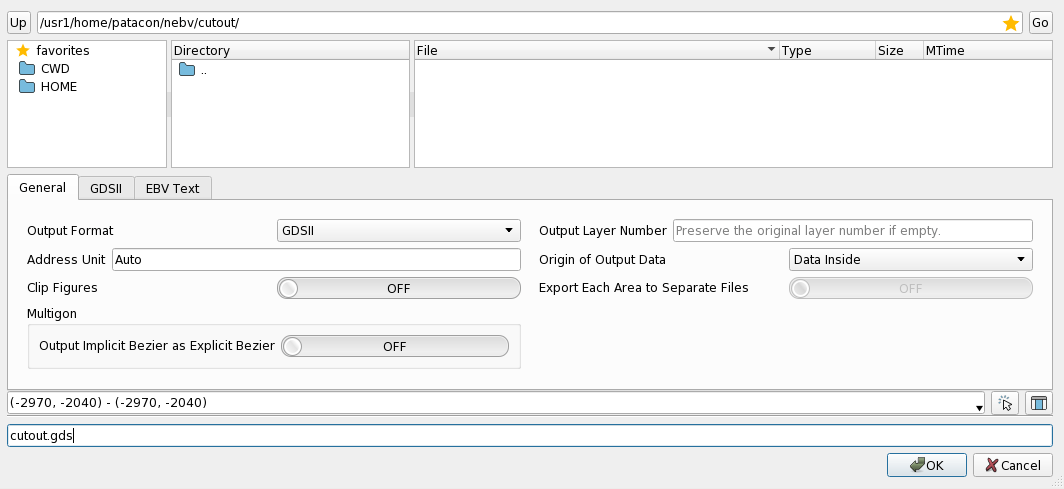
ダイアログのパラメータ
| 項目 | 実行内容 |
|---|---|
| Output Format | 出力フォーマットを指定します。 |
| Output Target | 出力対象を指定します。Chip Line または Cell Line に設定されている場合、それぞれに対応した領域が塗りつぶし図形として出力されます。Cell Line の出力レベルは、各フォーマットのプリファレンスにより決定されます。 |
| Address Unit | 出力ファイルのアドレスユニットを指定します。 0 を指定すると入力ファイルの中で最小のアドレスユニットを使用します。 |
| Clip Figures | 図形の切り出し時に指定領域で図形を切るかを指定します。 OFF の時は、図形の外接矩形が指定領域に含まれる場合にその図形全てを切り出します。 |
| Output Layer Number | 切り出した図形のレイヤ、データタイプを指定します。 Auto の場合の出力レイヤ番号とデータタイプは以下の順で自動で決定されます。レイヤ番号1. 入力データのレイヤ番号 (Cell Line の場合はセルの階層レベル)2. 0 データタイプ1. 入力データのデータタイプ2. 何番目の入力データか |
| Origin of Output Data | 出力ファイルの原点を指定します。 |
| Export Each Area to Separate Files | 領域ごとに別々のファイルに出力します。 スクリーンのコンテキストメニューからの実行では無効です。 |
| Multigon/Output Implicit Bezier as Explicit Bezier | Implicit Bezier セクションの省略点を展開し、Explicit Bezier セクションとして出力するかどうかを指定します。 |
Output Format が GDSII または OASIS のときは、Output Implicit Bezier as Explicit Bezier の設定は無視されます。
Clip Figures が ON のとき、反転したチップを Cutout するときは Output Implicit Bezier as Explicit Bezier の設定にかかわらず Implicit Bezier セクションの省略点は展開されます。
出力フォーマットが GDSII のときは GDSII タブの設定を行うことができます。
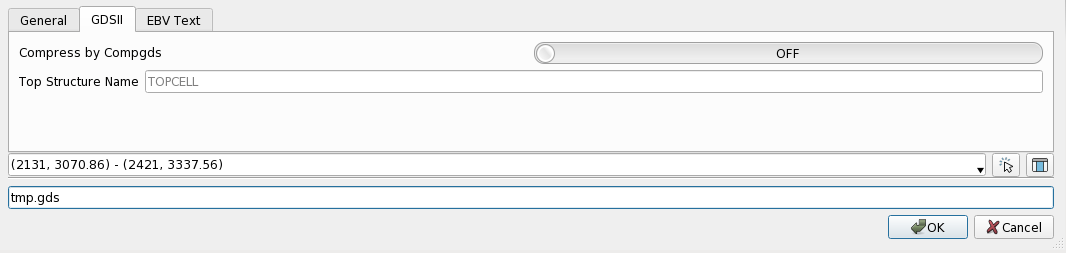
| 項目 | 実行内容 |
|---|---|
| Compress by Compgds | compgds を使って出力ファイルを圧縮するかを指定します。 |
| Top Structure Name | 出力ファイルのトップストラクチャ名を指定します。 |
出力フォーマットが EBV Text のときは EBV Text タブの設定を行うことができます。
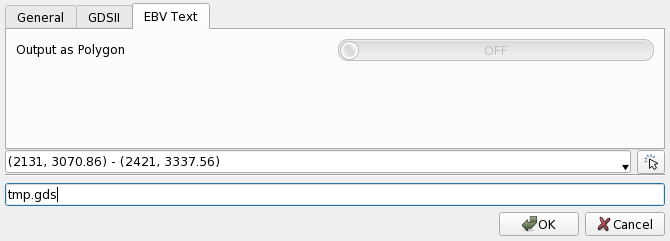
| 項目 | 実行内容 |
|---|---|
| Output as Polygon | すべての図形をポリゴンとして出力するかを指定します。 |
Cutout File as ダイアログで設定を入力して OK を押すと、指定した条件で切り出した図形を出力することができます。
Area ファイルを指定して実行する
メインメニューから Load AreaFile/Cutout を選択すると Open AreaFile for Cutout ダイアログが表示されます。

Area ファイルを指定して OK を押すと、Cutout File as ダイアログが表示されます。
コマンドラインから実行する
GDSII フォーマットでの切り出し
起動時に--gds-out オプションを指定すると、起動後に GDSII フォーマットで図形の切り出しが行われます。
また、--cutout-area オプションで切り出しファイルに出力する領域または Area File を指定することができます。
以下のように指定することで figure_file の指定範囲が cutout.gds へと切り出されます。
$ nebv --cutout-area="0,0,100,100" --gds-out=/path/to/cutout.gds /path/to/figure_file
$ nebv --cutout-area=/path/to/areafile.txt --gds-out=/path/to/cutout.gds /path/to/figure_file
Area File の記法について詳しくは Area File ページをご覧ください。
詳しくは 起動オプション ページの --gds-out, --cutout-areaをご覧ください。
その他の フォーマットでの切り出し
GDSII と同様に他のフォーマットでの切り出しも可能です。
詳しくは 起動オプション ページの --ebv-text-out, --oasis-out, --oasiscl-out, --cutout-areaをご覧ください。
関連する設定
Cutout の設定はプリファレンスから変更することができます。詳しくはプリファレンス Action/Cutoutページをご覧ください。